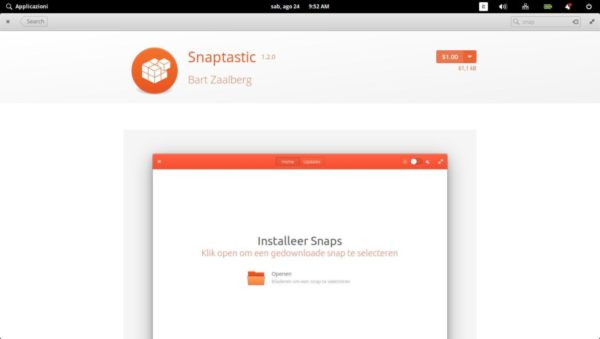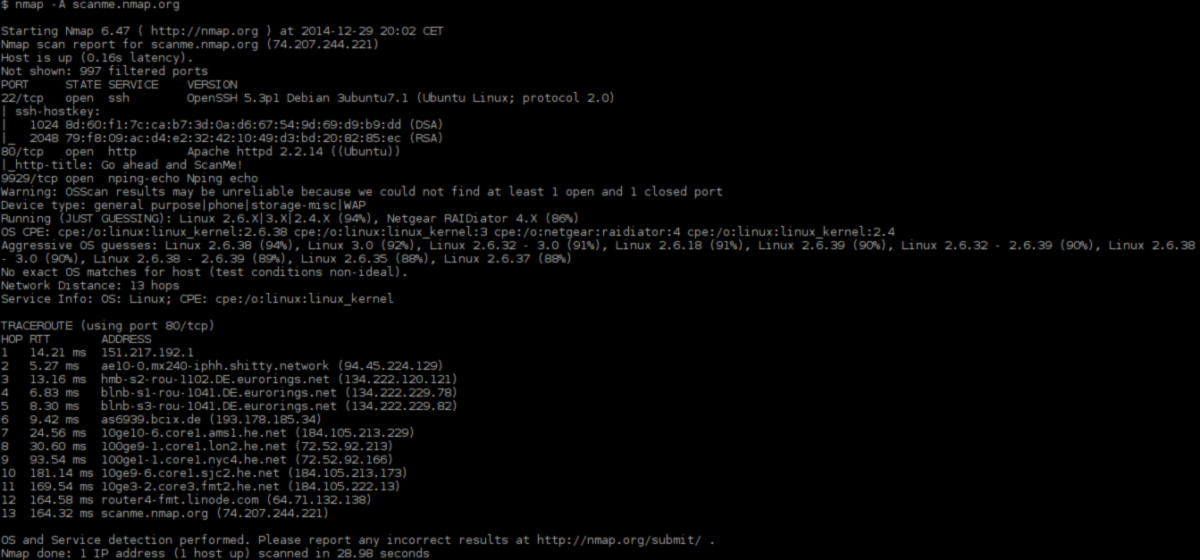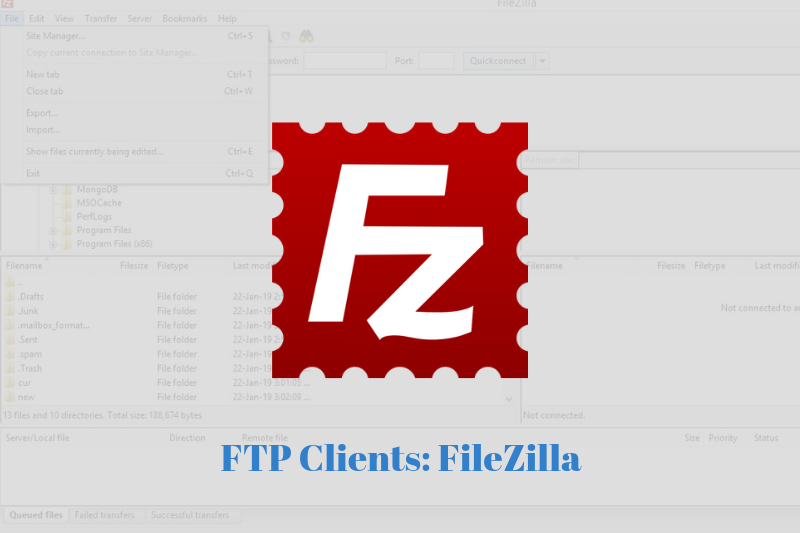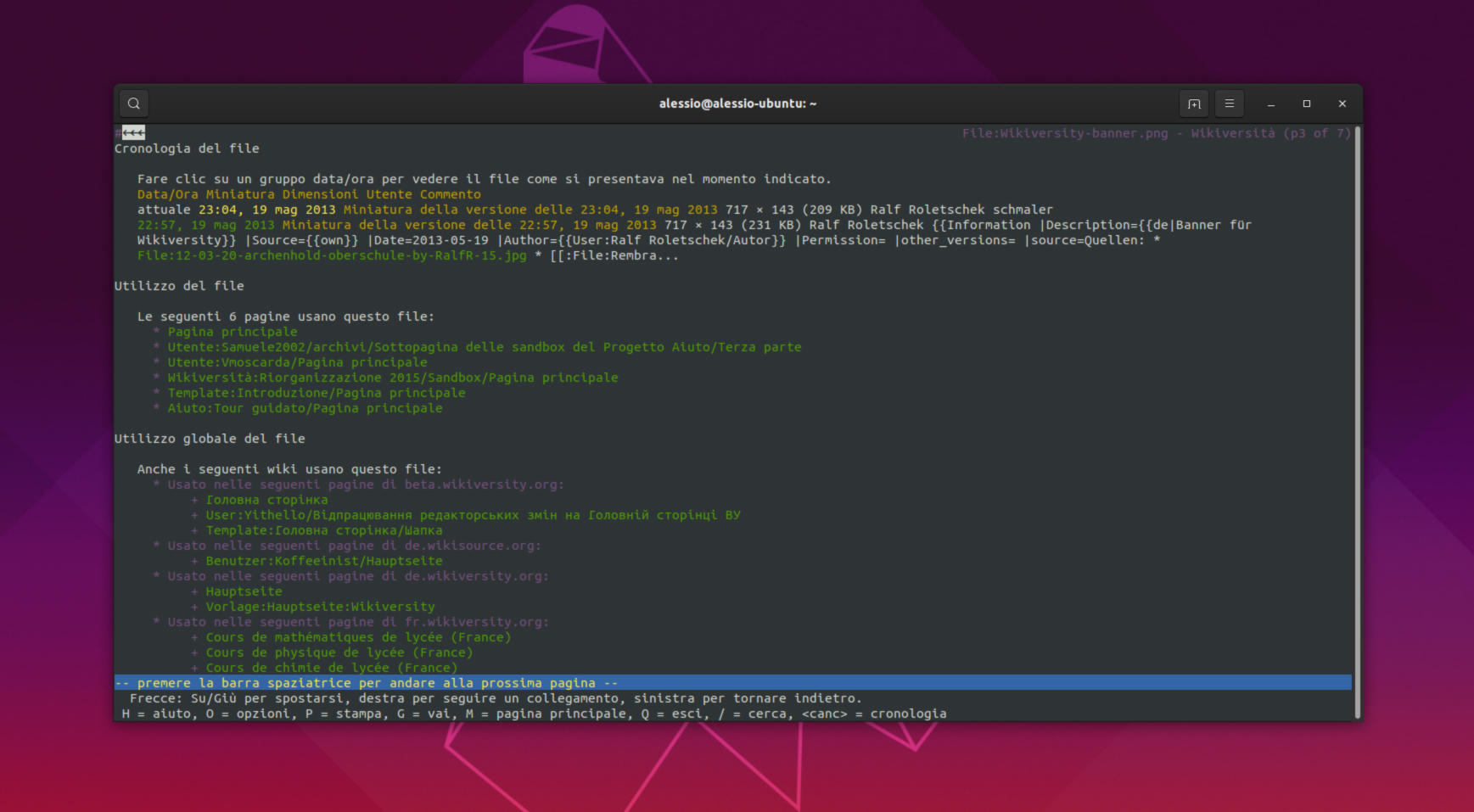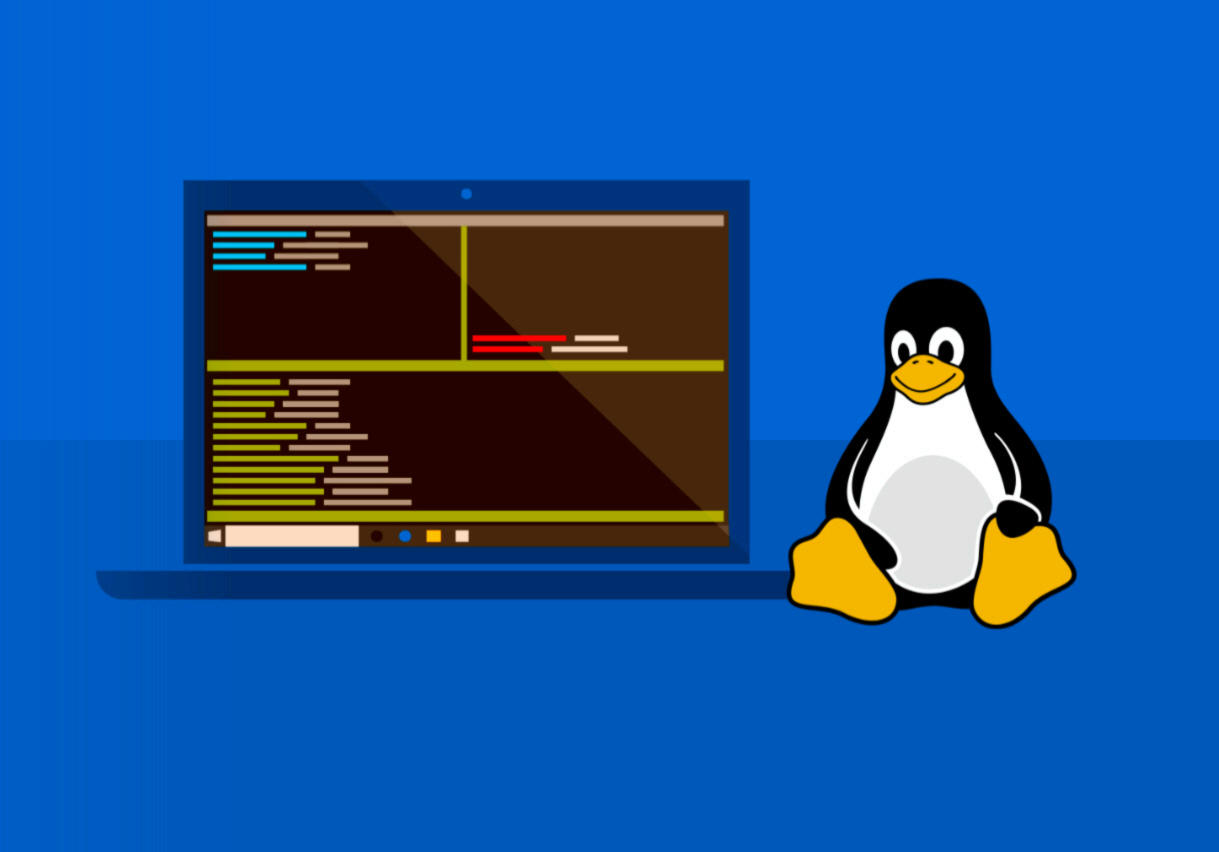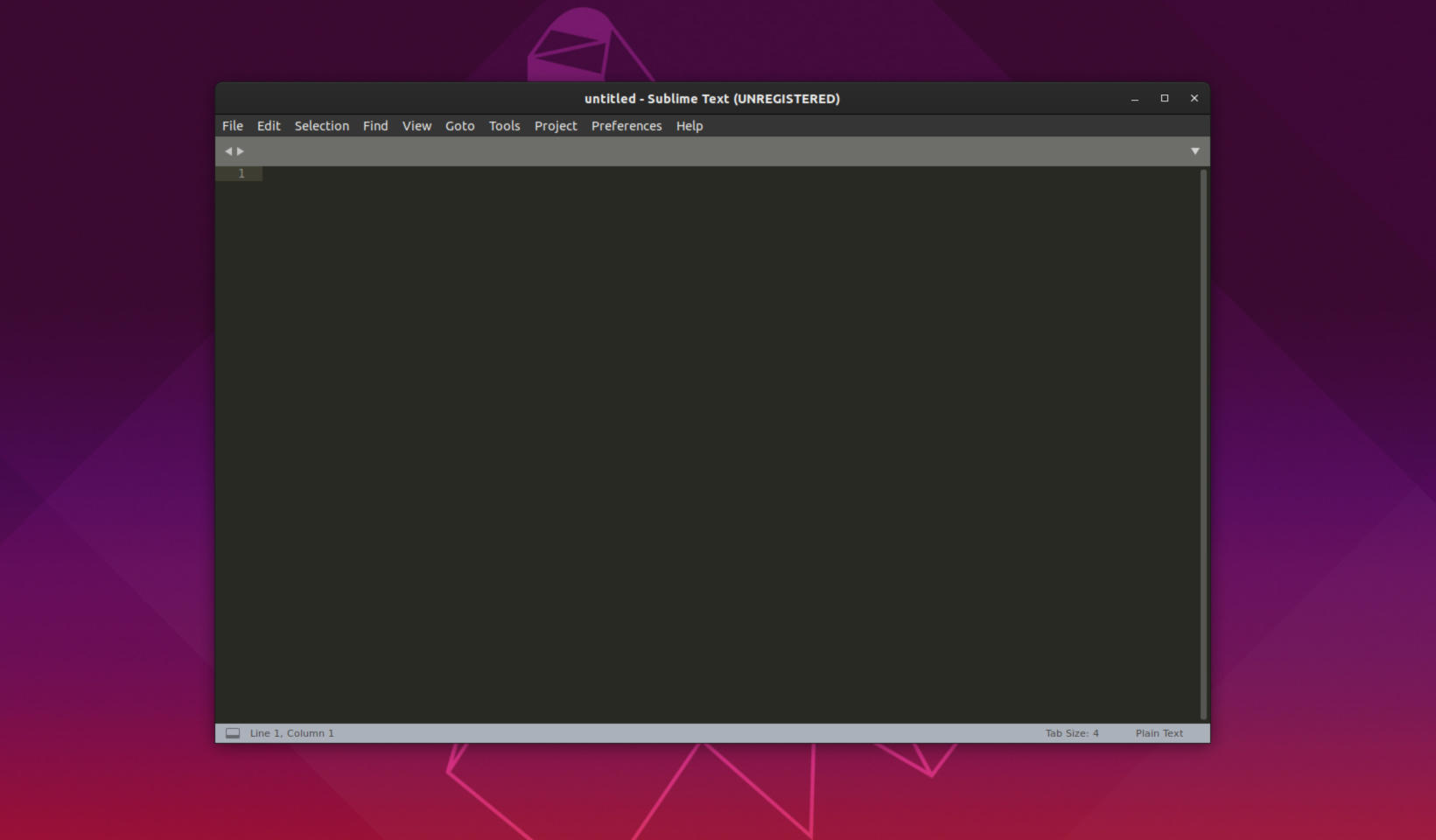Dato che Elementary OS (una famosa distribuzione Linux) non supporta direttamente i pacchetti Snap, abbiamo deciso di realizzare un tutorial per spiegarvi come fare. In particolare, nelle prossime righe vedremo come semplificare l’installazione di Snap su Elementary OS e più precisamente sull’ultima versione Juno (5.0).
Premessa
Il motivo principale della mancanza del supporto ai pacchetti Snap è che questi ultimi non si adattano allo stile di Elementary OS. Dunque, se volete utilizzare Snap su questa distro Linux, dovrete ricorrere a strumenti di terze parti come ad esempio Snaptastic.
Per chi non lo conoscesse, Snaptastic è un programma realizzato appositamente per Elementary OS che rende più facile l’installazione di app Snap andando a sostituire l’impostazione dei pacchetti Ubuntu Snap dalla riga di comando e usufruendo di un’interfaccia grafica intuitiva e facile da utilizzare che si abbina perfettamente al design del sistema operativo.
Operazione preliminare
Dato che Elementary OS non ha Snapd abilitato per impostazione predefinita, è necessario attivarne il supporto prima ancora di configurare Snaptastic. Da precisare che queste indicazioni dovrebbero funzionare anche per le versioni future dell’OS.
Detto ciò, aprite il terminale e digitate il comando sudo apt install snapd in modo da installare Snapd sul sistema. Una volta completata l’installazione del software tramite il gestore pacchetti di Elementary OS, tutto dovrebbe essere pronto per l’uso.
Come installare Snaptastic
Come detto poco fa, per poter sfruttare i pacchetti Snap su Elementary OS bisogna installare Snaptastic. Per fare ciò, potete seguire due strade diverse: installazione tramite AppCenter o costruzione da 0 tramite il codice sorgente.
Nel primo caso, aprite semplicemente l’AppCenter, cercate snaptastic tramite la funzione di ricerca, premete sulla freccetta rivolta verso il basso (presente accanto al prezzo proposto) e inserite un importo a piacere. Una volta completato il pagamento, premete sul pulsante Installa per procedere con l’installazione.
Se, invece, preferite creare il programma da 0 oppure cercate una soluzione gratuita, dovrete usare il codice sorgente. Innanzitutto, aprite il terminale e utilizzate il comando sudo apt install elementary-sdk git valac meson libgtk-3-dev libgranite-dev libsnapd-glib-dev -y per installare tutte le dipendenze del programma necessarie per poter creare Snaptastic.
Fatto ciò, usate git clone https://github.com/bartzaalberg/snaptastic.git per clonare l’ultimo codice sorgente del programma presente su GitHub. Una volta completato correttamente il download del source code sul PC, spostate la sessione del terminale nella cartella snaptastic con cd snaptastic e dopodiché eseguite meson build –prefix=/usr.
A questo punto, passate la sessione nella directory build tramite cd build ed eseguite il comando ninja per compilare il programma. In conclusione, installate Snaptastic con sudo ninja install e aggiornate i file del database in modo da poter installare i pacchetti Snap dal browser sfruttando il comando sudo update-desktop-database /usr/share/applications.
Come semplificare l’installazione di Snap su Elementary OS
Snaptastic non permette di scaricare direttamente i pacchetti Snap, quindi sarà necessario sfruttare il sito Web Snapcraft. Detto ciò, aprite il browser predefinito, collegatevi alla pagina Store del portale Internet di Snapcraft, digitate il nome del programma che desiderate installare tramite Snap all’interno del campo Search thousands of snaps e premete sul pulsante Search.
Dopo aver pigiato sul pacchetto Snap corretto, premete sul pulsante Install in verde presente in alto a destra e successivamente cliccate su View in Desktop store. In questo modo, il browser aprirà automaticamente il link all’interno di Snaptastic.
Una volta aperta l’app all’interno del programma, premete sul pulsante Installa per avviare il processo di installazione. Ovviamente, ripetete questi passaggi per tutti i software che desiderate installare tramite Snap.
Dubbi o problemi? Ti aiutiamo noi!
Se vuoi rimanere sempre aggiornato, iscriviti al nostro canale Telegram e seguici su Instagram. Se vuoi ricevere supporto per qualsiasi dubbio o problema, iscriviti alla nostra community Facebook.